Rinkerは、Amazonや楽天市場での物販広告のリンクを簡単に挿入できるとても便利なツールです。
ブログを始めた人は、アドセンス収益やアフィリエイトで収入を増やしたい!と思っていますよね。
私も当然その一人です!
ブログでアフィリエイトする時に必須な「Rinker」をわかりやすく4ステップで解説します!
※下に掲載している広告も「Rinker」を使用しています。
1:Rinkerのサイトにアクセスする。
まずはRinkerを提供してくれているサイトにアクセスしましょう!
「Rinker ダウンロードページ」

WordPressにもともと用意されているものではないので、新たに設定する必要があります。
2:「Rinker」をダウンロードする。
Rinkerは「BOOTH」というプラットフォームが利用されています。
まずはこちらのサイトで、IDを登録する必要がございます。
メールアドレス、IDを作成したら先ほどのRinkerのダウンロードページに戻り、
「無料でダウンロードする」をクリックしてください。
3:「Rinker」をWordPressにプラグイン設定する。
ダウンロードが完了できましたか?
次は、WordPressにRinkerをアップロードする必要があります。
WordPress管理画面の左タブ、「プラグイン」から「新規追加」をクリックします。
「yyi-rinker-x.x.x.zip」というファイルを参照して、
「今すぐインストールする」→「プラグインを有効化」をクリックします。
以上で、インストールは完了です。
4:RinkerにASPを設定する。-Amazonアソシエイト-
ここが一番重要な作業です。
Rinkerをインストールしたら、ASPを設定しましょう。
ASPを設定することで、広告サービスをRinkerに連動させることができます。
ここではAmazonアソシエイト、楽天アフィリエイトを紹介します。
まずAmazonアソシエイトのサイトにログインします。
Amazonアソシエイトの登録がまだの方は先に登録を済ませましょう!

ログインができましたら、
「ツール」→「Product Advertising API」をクリックします。
mazon Product Advertising APIの管理画面が表示されますので、
「利用をはじめる」をクリックします。
表示された「アクセスキー」と「シークレットキー」をコピーします。
WordPressのRinker設定画面に戻り、
「Amazon API」欄に、アクセスキーとシークレットキーをそれぞれペーストします。
トラッキングIDは、Amazonアソシエイトの右上「トラッキングIDの管理」から確認できます。
コピー&ペーストで入力します。
Amazonボタンは「リンク先を商品の詳細画面」を選択します。
入力完了後は、ページ下部の「変更を保存」を忘れずに!
5: RinkerにASPを設定する。 -楽天アフィリエイト-
まず楽天アフィリエイトのサイトにログインします。
楽天アフィリエイトの登録がまだの方は先に登録を済ませましょう!

サイトにアクセスし、「アプリのID」発行をクリックします。
アプリ名:ブログ名を入力
アプリURL:ブログのURLを入力
入力後、「利用規約に同意してアプリIDを作成」をクリックします。
すると、表示された画面に「アプリID」と「アフィリエイトID」が記載されているのでコピーします。
あとはAmazonアソシエイトと同じ要領です。
WordPressのRinker設定画面に戻り、
「楽天アフィリエイトID」欄にペーストします。
楽天市場ボタンは「リンク先を商品の詳細画面」を選択します。
すべて完了したら、ページ下部の「変更を保存」を忘れずに!
6:商品リンクを作成する。
設定が完了したら、実際に商品リンクを作成しましょう!
記事投稿画面に入ります。
ブロックの「+」ボタンで、「すべてを表示」を選択して下へスクロールすると、
「Rinker」のボタンが追加されています。
Rinkerを選択すると、記事画面に「Rinkerブロック」ができるので、
商品リンクを作成しましょう。
貼りたい商品を探してリンクを作成すると、
ほかのブロガーさんも使っているようなきれいなリンクが作成できています。
以上でRinkerの設定方法は終了です。
きれいな広告リンクを活用して、少しでも豊かなブログ生活を送りましょう!
Rinkerはヒトデさんの「ゆる副業のはじめかた」でも紹介されています。
ぜひ参考にしてください!
「Cocoonの設定方法」が知りたい方はこちらでも紹介しています。
参考まで!
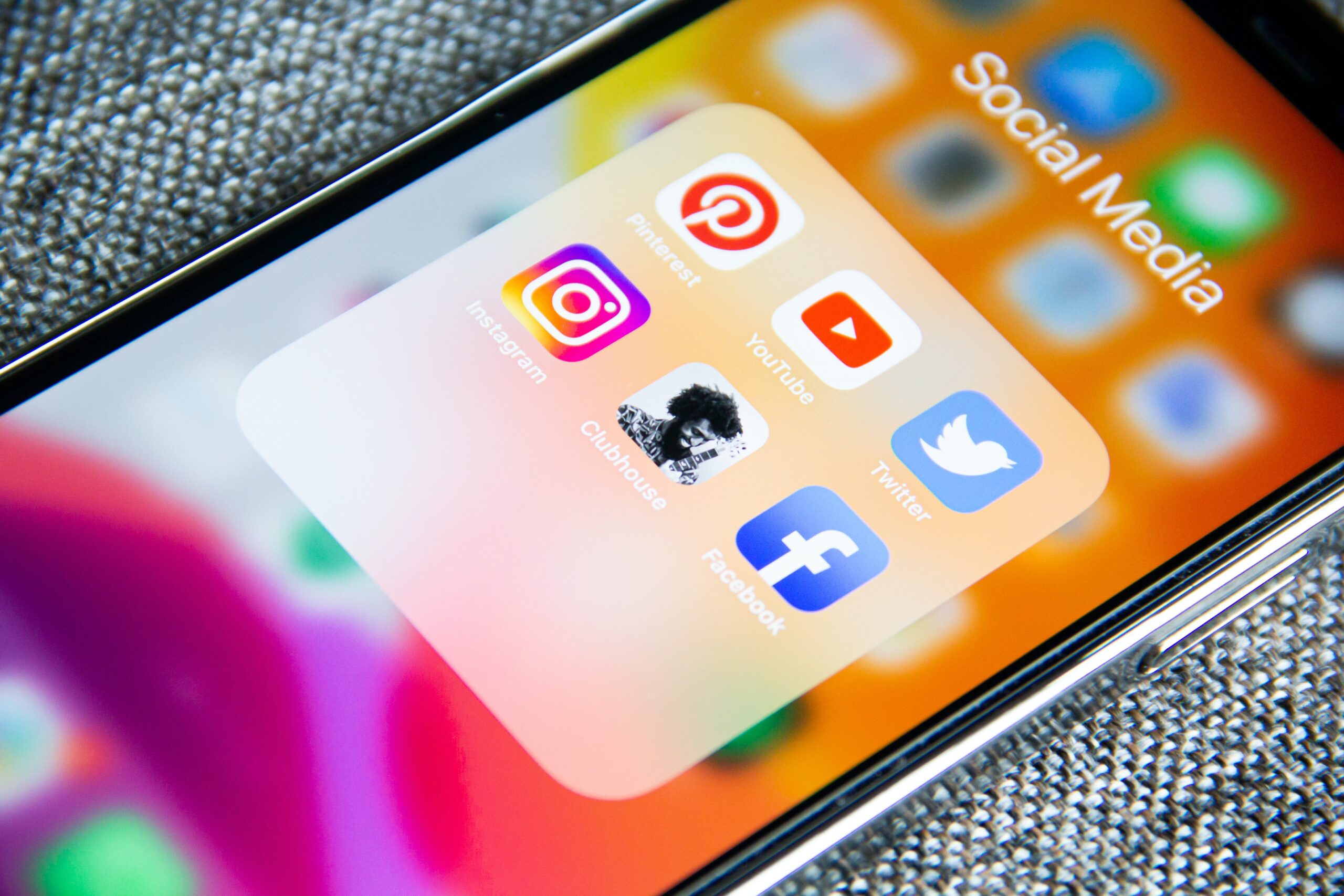



コメント